Tất cả chuyên mục

Sử dụng một chiếc iPhone có thời lượng pin kém chắc chắn sẽ gây khó chịu, trong khi thay thế pin sẽ khiến bạn phải tốn nhiều tiền hơn.
May mắn thay, một số giải pháp mà bạn có thể thực hiện để bảo vệ tuổi thọ pin trên iPhone của mình, và dưới đây là 5 cách giúp bạn làm điều này.

Cập nhật phần mềm
Thông thường, bạn nên cập nhật thiết bị của mình lên phần mềm mới nhất. Các bản cập nhật phần mềm cho phép thiết bị an toàn hơn có thể xử lý lỗi hoặc bất kỳ phần mềm độc hại nào. Các bản cập nhật phần mềm thường bao gồm các công nghệ tiết kiệm năng lượng tiên tiến, có nghĩa là pin ít hao hơn.
Để kiểm tra xem iPhone có nhận được bất kỳ bản cập nhật phần mềm nào mà bạn bỏ lỡ hay không, hãy vào Settings > General > Software Update. Khi cập nhật, bạn nên thực hiện qua Wi-Fi và cắm máy với nguồn điện để đảm bảo mọi thứ thông suốt và tiết kiệm dữ liệu di động.
Tối ưu hóa cài đặt
Đây cũng là một cách để duy trì tuổi thọ pin. Hai cài đặt bạn có thể kiểm soát để giúp tiết kiệm năng lượng là độ sáng màn hình và Wi-Fi.
Bạn có thể điều chỉnh độ sáng màn hình ở mức thấp hơn cũng như kích hoạt tính năng độ sáng tự động để điện thoại điều chỉnh độ sáng tùy thuộc vào môi trường ung quanh để tiết kiệm năng lượng bằng cách Settings > Accessibility > Display & Text Size và bật chức năng Auto-Brightness.
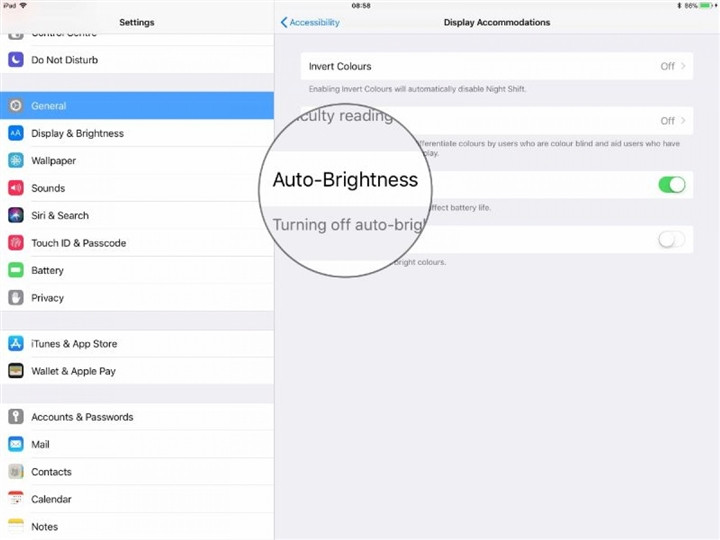
Việc sử dụng dữ liệu di động cũng làm tiêu tốn nhiều điện năng hơn so với Wi-Fi, do đó hãy nhớ tận dụng mạng Wi-Fi khi cần kết nối đến interent.
Kích hoạt Low Power Mode
LPM đã được xuất hiện từ iOS 9 là cách dễ dàng để kéo dài tuổi thọ pin iPhone khi nó đạt 20% hoặc thấp hơn. Để kích hoạt nó, bạn hãy vào Settings > Battery.
Trong Control Center, bạn cũng có thể tùy chỉnh các điều khiển để truy cập bật/tắt LPM bằng cách nhấn nút chuyển đổi đơn giản. Để tùy chỉnh các nút điều khiển trong Control Center, bạn chỉ cần đi tới Settings > Control Center.
Kiểm tra mức sử dụng pin
Trong Settings > Battery, bạn cũng có thể kiểm tra mức sử dụng pin của từng ứng dụng mình sử dụng và tình trạng pin của thiết bị. Các thiết lập mức sử dụng pin mà bạn cần quan tâm trong phần này bao gồm Background Activity (hoạt động nền) theo đường dẫn Settings > General > Background App Refresh; Location and Background Location (Vị trí và Vị trí trong nền) theo đường dẫn Settings > Privacy > Location Services; Home & Lock Screen (Màn hình chính và màn hình khóa) theo đường dẫn Settings > Notifications để tắt các thông báo không cần thiết; và No Mobile Coverage and Low Signal (thiết bị sẽ tìm kiếm tín hiệu tốt hơn khi ở vùng phủ sóng kém).
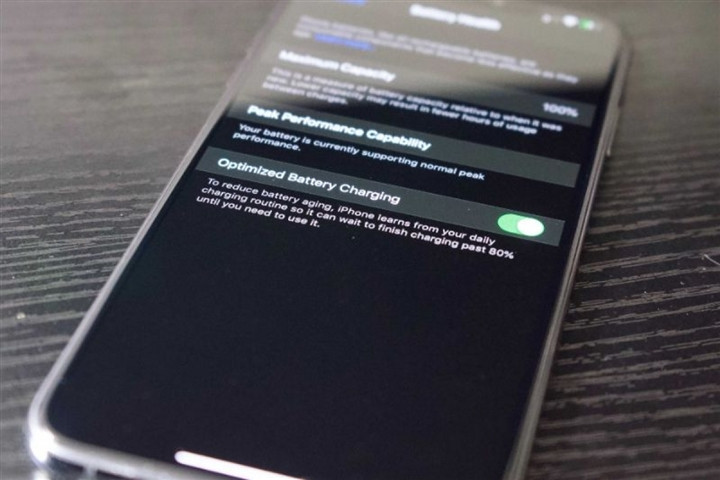
Bên cạnh đó, bạn cũng có thể sử dụng chế độ máy bay khi thời lượng pin sắp cạn kiệt, cũng như kiểm tra tính năng Maximum Capacity để xem pin còn bao nhiêu và kích hoạt Optimized Battery Charging để giảm sự lão hóa của pin.
Cắm và bật nguồn máy tính để sạc thiết bị
Apple đề xuất rằng khi bạn đang sạc thiết bị của mình qua USB trên máy tính, hãy đảm bảo rằng máy tính của mình đã được cắm và bật nguồn. Nếu không, pin của bạn có thể bị tiêu hao nếu máy tính bị tắt, ở chế độ ngủ hoặc chế độ chờ.
Các mẹo bổ sung khác
Việc tháo một số vỏ bảo vệ thiết bị nhất định trong quá trình sạc có thể tạo ra nhiệt lượng dư thừa có thể ảnh hưởng đến dung lượng pin. Hãy lưu ý đến nhiệt độ môi trường quá cao có thể quá lạnh hoặc quá nóng đối với thiết bị có thể ảnh hưởng đến tính toàn vẹn của pin. Nếu lưu trữ thiết bị trong thời gian dài, hãy cất chúng ở trạng thái sạc nửa chừng và tắt nguồn. Nếu các thiết bị được lưu trữ lâu hơn 6 tháng, hãy sạc chúng 50% theo cách thức cứ 6 tháng một lần.
Ý kiến ()